重要!通信・パソコン環境が悪いと作業したものが消えることがある

インターネットに接続する回線がADSLや携帯のテザリングなど、通信環境が悪かったり、遅かったりすると、入力したものが保存されないことがあります。
データ入力や記事作成では、インターネット接続したまま、作業することが多いため、せっかく入力したものが、元に戻せなくなるケースもあります。
パソコンの環境によっても、フリーズしたり、電源が落ちてしまうということが起きることがあります。
また、何かのきっかけで、入力していた画面が別の画面になってしまい、何十分もかけて入力した文章が画面ごと消えてしまったり、元に戻せなかったりして、せっかく打ったものが、台無しになってしまうことがあります。
メモアプリ、テキスト編集ソフトの活用
対策として、パソコン上でテキストエディターを使って、文章を編集してからアップロードする方法があります。
Windowsパソコンなら、標準で付いている「メモ帳」や「ワードパッド」などを使って文章を作り、定期的に保存しながら作業します。
保存ショートカットキー
保存するには、キーボードを使って、「Ctrl」+「S」を打つと、便利です。
メモ帳
メモ帳は、文章の右側がはみ出してしまいますから、「書式」>「右端で折り返す」の設定をすると使いやすくなります。
文字の大きさは、「書式」>「フォント」で文字の大きさを変更することができます。
フリーのテキストエディターは優秀
私は、フリーソフトのエディター(テキスト編集ソフト)を使っています。
当サイトも、エディターで作成してからコピペしています。
次の二つは、自動バックアップ機能があり、安心して使えます。
日本語だけの編集なら、CubeNote
HTMLやCSSなどの編集もするなら、Notepad++
テキストエディターは、ベクターや窓の社からなどからもダウンロードできます。
こうしたテキストエディターは、システムエンジニアやプログラマーが、日頃の業務で使うため、完成度も高く使いやすくなっています。
CubeNote
テキスト編集に特化しており、使いやすいです。
文字数もカウントしてくれます。
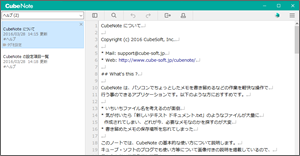
自動でバックアップしてくれる機能があり、安心です。
以下のサイトからダウンロードします。
64ビット版もあります。
64bitかどうかの確認方法は、あなたのパソコンのデスクトップまたはエクスプローラーに表示されているコンピュータアイコンを右クリックし、表示されたメニューからプロパティを選択します。
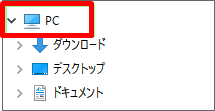
Notepad++
HTMLやCSSを使う方は、こちらも便利です。
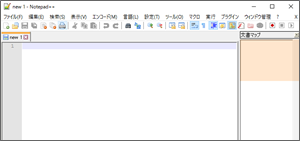
Notepad++のインストール
以下のサイトからインストールします。
https://notepad-plus-plus.org/
インストール時に言語選択画面が出ますから、日本語を選択します。
Notepad++の自動バックアップ設定
Notepad++は、入力中、そのままソフトを閉じても、データが残るよう設定されています。
ダウンロード後、適当な文字を入力して、ソフトを閉じてみてください。
複数のタブを使って同時に切り替えながら編集できます。
文書マップは、文章全体が分かり、文字数が多いときは重宝します。
バックアップの設定
「設定」 ー 「環境設定」― 「自動保存」
「セッションスナップ」と「定期的なバックアップ」で、各項目にチェックを入れ、バックアップの時間を設定しておきます。
その他のエディター
・Terapad
・Mery
![]()